A Microsoft Entra SSO integrációja a SpotDrafttal
Ebben az oktatóanyagban megtudhatja, hogyan integrálhatja a SpotDraftot a Microsoft Entra ID-val. Ha integrálja a SpotDraftot a Microsoft Entra ID-val, az alábbiakat teheti:
- A SpotDraft-hez hozzáféréssel rendelkező Microsoft Entra-azonosító vezérlése.
- Lehetővé teszi, hogy a felhasználók automatikusan bejelentkezhessenek a SpotDraftbe a Microsoft Entra-fiókjukkal.
- A fiókokat egy központi helyen kezelheti.
Előfeltételek
A Microsoft Entra ID és a SpotDraft integrálásához a következőkre van szüksége:
- Microsoft Entra-előfizetés. Ha nem rendelkezik előfizetéssel, ingyenes fiókot kaphat.
- SpotDraft egyszeri bejelentkezésre (SSO) engedélyezett előfizetés.
Forgatókönyv leírása
Ebben az oktatóanyagban a Microsoft Entra SSO-t konfigurálja és teszteli tesztkörnyezetben.
- A SpotDraft támogatja az SP és az IDP által kezdeményezett egyszeri bejelentkezést is.
SpotDraft hozzáadása a katalógusból
A SpotDraft Microsoft Entra ID-ba való integrálásának konfigurálásához hozzá kell adnia a SpotDraftot a katalógusból a felügyelt SaaS-alkalmazások listájához.
- Jelentkezzen be a Microsoft Entra felügyeleti központba legalább felhőalkalmazásként Rendszergazda istratorként.
- Keresse meg az Identity>Applications>Enterprise-alkalmazásokat>Új alkalmazás.
- A Gyűjtemény hozzáadása szakaszban írja be a SpotDraft kifejezést a keresőmezőbe.
- Válassza a SpotDraft lehetőséget az eredménypanelen, majd adja hozzá az alkalmazást. Várjon néhány másodpercet, amíg az alkalmazás hozzá lesz adva a bérlőhöz.
Másik lehetőségként használhatja a Vállalati alkalmazáskonfiguráció varázslót is. Ebben a varázslóban hozzáadhat egy alkalmazást a bérlőhöz, hozzáadhat felhasználókat/csoportokat az alkalmazáshoz, szerepköröket rendelhet hozzá, és végigvezetheti az egyszeri bejelentkezés konfigurációját is. További információ a Microsoft 365 varázslóiról.
A Microsoft Entra SSO konfigurálása és tesztelése a SpotDrafthoz
A Microsoft Entra SSO konfigurálása és tesztelése a SpotDrafttal egy B.Simon nevű tesztfelhasználó használatával. Ahhoz, hogy az egyszeri bejelentkezés működjön, létre kell hoznia egy kapcsolati kapcsolatot egy Microsoft Entra-felhasználó és a kapcsolódó felhasználó között a SpotDraftben.
Ha a Microsoft Entra SSO-t a SpotDrafttal szeretné konfigurálni és tesztelni, hajtsa végre a következő lépéseket:
- Konfigurálja a Microsoft Entra egyszeri bejelentkezést , hogy a felhasználók használhassák ezt a funkciót.
- Microsoft Entra-tesztfelhasználó létrehozása – a Microsoft Entra egyszeri bejelentkezésének teszteléséhez B.Simon használatával.
- Rendelje hozzá a Microsoft Entra tesztfelhasználót , hogy B.Simon a Microsoft Entra egyszeri bejelentkezését használhassa.
- A SpotDraft SSO konfigurálása – az egyszeri bejelentkezési beállítások alkalmazásoldali konfigurálásához.
- SpotDraft-tesztfelhasználó létrehozása – b.simon megfelelője a SpotDraftben, amely a felhasználó Microsoft Entra-ábrázolásához kapcsolódik.
- SSO tesztelése – annak ellenőrzéséhez, hogy a konfiguráció működik-e.
A Microsoft Entra SSO konfigurálása
Az alábbi lépéseket követve engedélyezheti a Microsoft Entra SSO-t a Microsoft Entra felügyeleti központban.
Jelentkezzen be a Microsoft Entra felügyeleti központba legalább felhőalkalmazásként Rendszergazda istratorként.
Keresse meg az Identity>Applications>Enterprise-alkalmazásokat>, a SpotDraft>egyszeri bejelentkezést.
A Select a single sign-on method page, select SAML.
Az saml-alapú egyszeri bejelentkezés beállítása lapon kattintson az egyszerű SAML-konfiguráció ceruza ikonjára a beállítások szerkesztéséhez.

Az Egyszerű SAML-konfiguráció szakaszban hajtsa végre a következő lépéseket:
a. Az Azonosító szövegmezőbe írjon be egy URL-címet a következő mintával:
https://api.<ClusterID>.spotdraft.com/auth/sso/<WorkspaceID>/callback/b. A Válasz URL-cím szövegmezőbe írjon be egy URL-címet a következő mintával:
https://api.<ClusterID>.spotdraft.com/auth/sso/<WorkspaceID>/callback/c. A Relay State szövegmezőbe írjon be egy URL-címet a következő mintával:
https://api.<Cluster_ID>.spotdraft.com/auth/sso/<Workspace_ID>/callback/d. A Kijelentkezési URL-cím szövegmezőbe írjon be egy URL-címet a következő mintával:
https://api.<Cluster_ID>.spotdraft.com/auth/sso/<Workspace_ID>/callback/Ha sp által kezdeményezett módban szeretné konfigurálni az alkalmazást, hajtsa végre a következő lépést:
A Bejelentkezési URL-cím szövegmezőbe írja be az URL-címet:
https://app.spotdraft.com/auth/login-ssoFeljegyzés
Ezek az értékek nem valósak. Frissítse ezeket az értékeket a tényleges azonosítóval, válasz URL-címmel, továbbítási állapottal és kijelentkezés URL-címmel. Az értékek lekéréséhez lépjen kapcsolatba a SpotDraft támogatási csapatával . A Microsoft Entra Felügyeleti központ Egyszerű SAML-konfiguráció szakaszában látható mintákra is hivatkozhat.
Az saml-alapú egyszeri bejelentkezés beállítása lapon, az SAML aláíró tanúsítvány szakaszában keresse meg a Tanúsítványt (Nyers), majd válassza a Letöltés lehetőséget a tanúsítvány letöltéséhez és a számítógépre való mentéséhez.
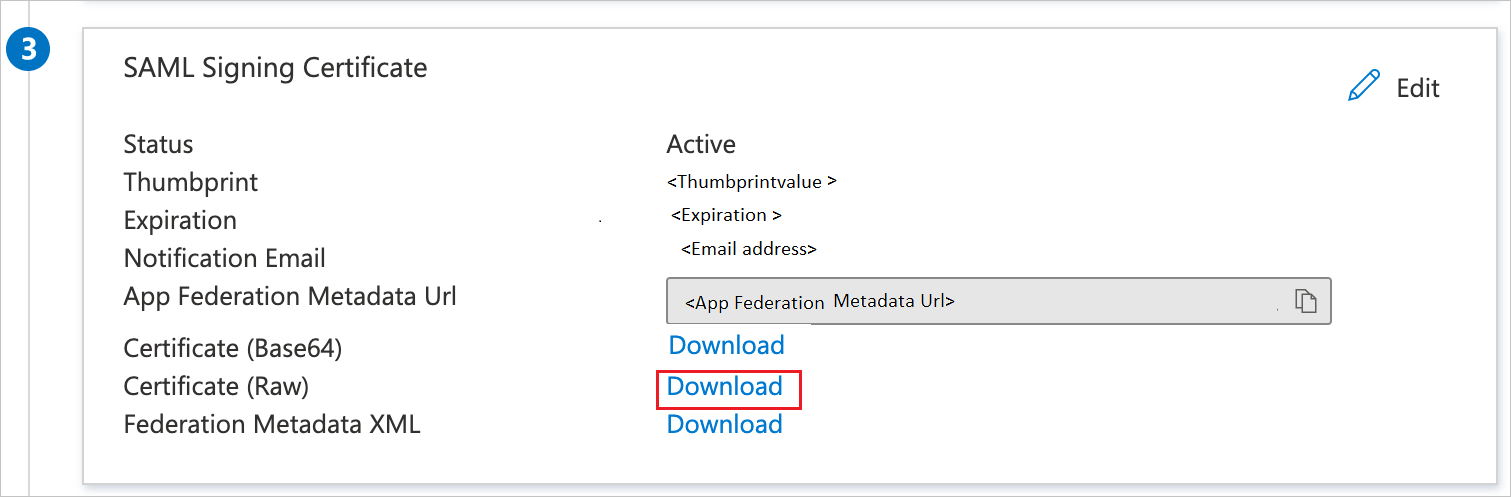
A SpotDraft beállítása szakaszban másolja ki a megfelelő URL-cím(ek)et a követelmény alapján.

Microsoft Entra-tesztfelhasználó létrehozása
Ebben a szakaszban egy B.Simon nevű tesztfelhasználót fog létrehozni a Microsoft Entra felügyeleti központban.
- Jelentkezzen be a Microsoft Entra felügyeleti központba legalább felhasználói Rendszergazda istratorként.
- Keresse meg az Identitás>Felhasználók>Minden felhasználó elemet.
- Válassza az Új felhasználó>létrehozása lehetőséget a képernyő tetején.
- A Felhasználói tulajdonságok területen kövesse az alábbi lépéseket:
- A Megjelenítendő név mezőbe írja be a következőt
B.Simon: - A Felhasználónév mezőbe írja be a következőtusername@companydomain.extension: . Például:
B.Simon@contoso.com. - Jelölje be a Jelszó megjelenítése jelölőnégyzetet, majd írja be a Jelszó mezőben megjelenő értéket.
- Válassza az Áttekintés + létrehozás lehetőséget.
- A Megjelenítendő név mezőbe írja be a következőt
- Válassza a Létrehozás lehetőséget.
A Microsoft Entra tesztfelhasználó hozzárendelése
Ebben a szakaszban engedélyezi B.Simon számára, hogy a Microsoft Entra egyszeri bejelentkezését használja a SpotDraft hozzáférésének biztosításával.
- Jelentkezzen be a Microsoft Entra felügyeleti központba legalább felhőalkalmazásként Rendszergazda istratorként.
- Keresse meg az Identity>Applications>Enterprise-alkalmazásokat>, a SpotDraft alkalmazást.
- Az alkalmazás áttekintő lapján válassza a Felhasználók és csoportok lehetőséget.
- Válassza a Felhasználó/csoport hozzáadása lehetőséget, majd válassza a Felhasználók és csoportok lehetőséget a Hozzárendelés hozzáadása párbeszédpanelen.
- A Felhasználók és csoportok párbeszédpanelen válassza a B.Simon lehetőséget a Felhasználók listában, majd kattintson a Képernyő alján található Kiválasztás gombra.
- Ha egy szerepkört szeretne hozzárendelni a felhasználókhoz, a Szerepkör kiválasztása legördülő listából választhatja ki. Ha nincs beállítva szerepkör ehhez az alkalmazáshoz, az "Alapértelmezett hozzáférés" szerepkör van kiválasztva.
- A Hozzárendelés hozzáadása párbeszédpanelen kattintson a Hozzárendelés gombra.
SpotDraft SSO konfigurálása
Az egyszeri bejelentkezés SpotDraft oldalon való konfigurálásához el kell küldenie a letöltött tanúsítványt (Nyers) és a megfelelő másolt URL-címeket a Microsoft Entra felügyeleti központból a SpotDraft támogatási csapatának. Ezt a beállítást úgy állítják be, hogy az SAML SSO-kapcsolat megfelelően legyen beállítva mindkét oldalon.
SpotDraft tesztfelhasználó létrehozása
Ebben a szakaszban egy B.Simon nevű felhasználót hoz létre a SpotDraftban. A SpotDraft támogatási csapatával együttműködve vegye fel a felhasználókat a SpotDraft platformra. A felhasználókat az egyszeri bejelentkezés használata előtt létre kell hozni és aktiválni kell.
Egyszeri bejelentkezés tesztelése
Ebben a szakaszban az alábbi beállításokkal tesztelheti a Microsoft Entra egyszeri bejelentkezési konfigurációját.
Sp kezdeményezve:
Kattintson az alkalmazás tesztelésére a Microsoft Entra Felügyeleti központban. Ez átirányítja a SpotDraft Sign on URL-címre, ahol elindíthatja a bejelentkezési folyamatot.
Lépjen közvetlenül a SpotDraft bejelentkezési URL-címére, és indítsa el onnan a bejelentkezési folyamatot.
IdP kezdeményezve:
- Kattintson az alkalmazás tesztelésére a Microsoft Entra Felügyeleti központban, és automatikusan be kell jelentkeznie arra a SpotDraftra, amelyhez beállította az egyszeri bejelentkezést.
A Microsoft Saját alkalmazások használatával is tesztelheti az alkalmazást bármilyen módban. Amikor a Saját alkalmazások a SpotDraft csempére kattint, az SP módban való konfigurálás esetén a rendszer átirányítja az alkalmazás bejelentkezési oldalára a bejelentkezési folyamat elindításához, és ha IDP módban van konfigurálva, akkor automatikusan be kell jelentkeznie arra a SpotDraftra, amelyhez beállította az egyszeri bejelentkezést. További információ a Saját alkalmazások: Bevezetés a Saját alkalmazások.
Következő lépések
A SpotDraft konfigurálása után kényszerítheti a munkamenet-vezérlést, amely valós időben védi a szervezet bizalmas adatainak kiszivárgását és beszivárgását. A munkamenet-vezérlés a feltételes hozzáféréstől terjed ki. Megtudhatja, hogyan kényszerítheti a munkamenet-vezérlést az Felhőhöz készült Microsoft Defender Apps használatával.